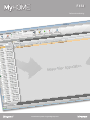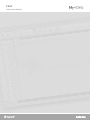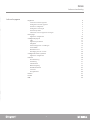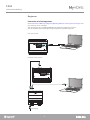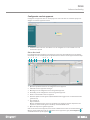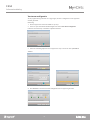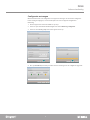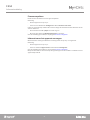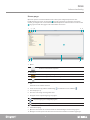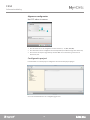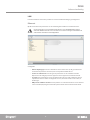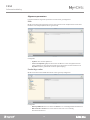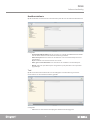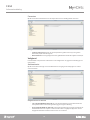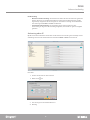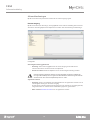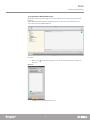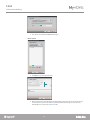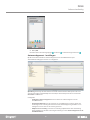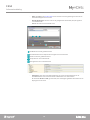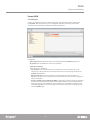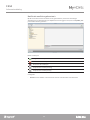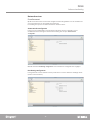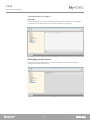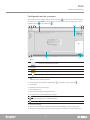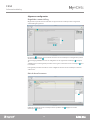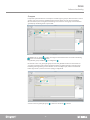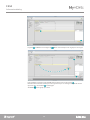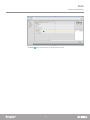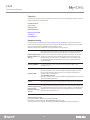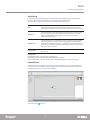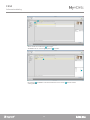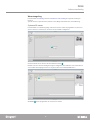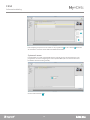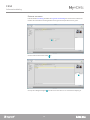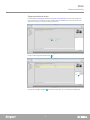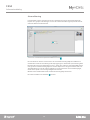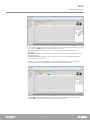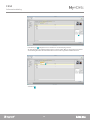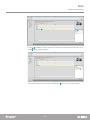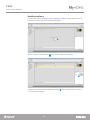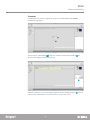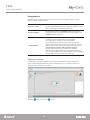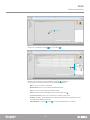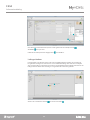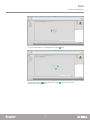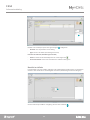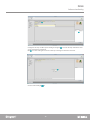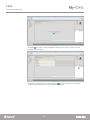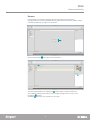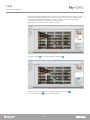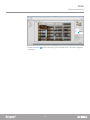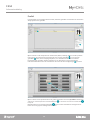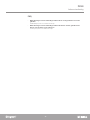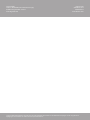www.homesystems-legrandgroup.com
Softwarehandleiding
F454

F454
Softwarehandleiding
3

F454
Softwarehandleiding
3
Beginnen 4
Interacties met het apparaat 4
Configuratie van het apparaat 5
Versturen configuratie 6
Configuratie ontvangen 7
Firmware updaten 8
Informatie over het apparaat aanvragen 8
Home page 9
Algemene configuraties 10
Configuratie project 10
LAN 11
Algemene parameters 12
Veiligheid 14
Antwoordapparaat - Instellingen 19
Portaal WEB 21
Netwerkservices 23
Beveiliging van het account 24
Configuratie van de systemen 25
Algemene configuraties 26
Functies 30
Automatisering 30
Verlichting 31
Inbraakalarm 31
Warmteregeling 33
Beeldhuistelefonie 42
Scenario’s 43
Energiebeheer 44
Kamers 51
Profiel 54
FAQ 55
Inhoudsopgave

F454
Softwarehandleiding
5
4
Voor het Versturen of Ontvang configuratie, Bijwerking firmware en Info apparaat aanvragen, moet
u het toestel op een pc aansluiten.
Sluit de webserver met een USB-miniUSB-kabel of een Ethernet-netwerk aan op de pc.
Voor de communicatie moet het apparaat zijn aangesloten op de BUS en gevoed.
Interacties met het apparaat
Beginnen
USB-AANSLUITING
ETHERNET-AANSLUITING
SCS AI SCS AV
ETHERNET
SCS AI SCS AV
ETHERNET
LAN-ingang

F454
Softwarehandleiding
5
4
Menu bestand
Voor een interactie met het apparaat, selecteer het en klik de toetsen van de te verrichten functies aan.
Om naar het specifieke deel voor de configuratie van het apparaat te gaan, klik Configureer ,
aan of klik twee keer op het apparaat
.
Configuratie van het apparaat
1. Opent het specifieke deel voor de configuratie van het apparaat
2. Informatie over het apparaat aanvragen
3. Ontvangst van de configuratie van het aangesloten apparaat
4. Verzending van de configuratie naar het aangesloten apparaat
5. Keuze van een firmware voor het apparaat
6. Firmware update van het apparaat (wordt uitsluitend weergegeven als u een firmware heeft
geselecteerd)
7. Voer ontwerp in
Project uitvoeren
Om het configuratieproject dat u in de specifieke zone heeft gecreëerd te importeren of te
exporteren, selecteer het apparaat en klik op de desbetreffende toets.
8. Opent de Help van het gekozen apparaat
Configureer een apparaat door een nieuw project te creëren of door een al bestaand project te
wijzigen en naar het apparaat te sturen.
1. Aanklikken om het deel van de software voor de configuratie van een installatie voor een
nieuw huis te openen
De configuratie kunt u verrichten in de algemene zone in het deel Configureer van de software
met behulp van een aantal knoppen die specifiek voor het beheer van het apparaat bestemd zijn.
1
1 2 3 4 5 6 7 8
1
2
1

F454
Softwarehandleiding
7
6
Versturen configuratie
Als de programmering voltooid is en is opgeslagen, moet de configuratie naar de apparaten
worden gezonden.
4. Door Vooruit te selecteren wordt de configuratie naar het apparaat gezonden.
U ziet het scherm waarop u de datum en tijd kunt instellen.
Uitvoering:
1. Sluit het apparaat via ethernet of USB aan op de pc.
2. Selecteer op de instrumentenbalk Configureer de functie Versturen Configuratie.
3. U kunt de verbindingswijze tussen het apparaat en de pc selecteren door op Vooruit te
drukken:
3
4
4

F454
Softwarehandleiding
7
6
Met deze functie kunt u de configuratie in het apparaat ontvangen. De verworven configuratie
kunt u vervolgens wijzigen, in een bestand opslaan en naar het apparaat terugzenden.
Uitvoering:
1. Sluit het apparaat via ethernet of USB aan op de pc.
2. Selecteer op de instrumentenbalk Configureer de functie Ontvang configuratie.
3. Selecteer de verbindingswijze tussen het apparaat en de pc:
Configuratie ontvangen
4. Als u op Vooruit klikt, wordt de procedure voor het ontvangen van de configuratie opgestart.
4 4

F454
Softwarehandleiding
9
8
Hiermee kunt u de firmware van het apparaat updaten.
Met deze functie ontvangt u informatie over het apparaat dat op de pc is aangesloten.
U ziet een venster waarop u kunt zoeken naar het mapje dat het bestand van de firmware met de
extensie .fwz bevat.
Voor de verbindingsprocedure, zie de paragraaf Versturen configuratie.
Klik op Verder U ziet een scherm waarop de eigenschappen van de hardware en software van het
apparaat zijn vermeld.
Voor de verbindingsprocedure, zie de paragraaf Versturen configuratie.
Uitvoering:
• Sluit het apparaat aan op een pc.
• Selecteer in het keuzemenu Configureer de functie Firmware selecteren.
• Kies het bestand en klik op Open om verder te gaan.
• Ga verder door de functie Bijwerking firmware te selecteren.
Uitvoering:
• Sluit het apparaat aan op een pc.
• Selecteer de functie Apparaat info in het keuzemenu Configureer.
Firmware updaten
Informatie over het apparaat aanvragen

F454
Softwarehandleiding
9
8
Home page
Open het systeem. U ziet het hoofdscherm met daarop alle configuratieparameters. Het
hoofdscherm bevat 2 zones: de zone links
bevat alle parameters en de functies die moeten
worden geconfigureerd in een boomstructuur. Afhankelijk van de keuze worden in het deel rechts
de gegevensvelden weergegeven die u kunt kiezen of invoeren.
3. Taal.
Taalkeuze van de software interface
4. Toont de iconen Help (software handleiding)
en informatie over de software .
5. Slaat het project op.
6. Sluit af en voert terug naar het globale deel.
7. Knoppen voor de verplaatsing langs de pagina’s.
8. Functiebeschrijving.
9. Opent het deel waarin de eventuele informatie of foutmeldingen worden weergegeven.
10. Weergave van het opslaan van het bestand en waar het bestand moet worden opgeslagen.
Verplaatsing langs de configuratiepagina’s
Verplaatsing naar de startpagina
1 2 3 4 65
7
910 8
A B
1. Opties.
2. Visualiseer.
Activeert het automatisch opslaan
Toont/verbergt de geconfigureerde voorwerpen
Toont/verbergt het deel info en storingen
Toont de standaardinstellingen

F454
Softwarehandleiding
11
10
Algemene configuraties
Het SCS-adres invoeren
1. Voer de waarde in van de configurator van het vertrek A (0 - 10, GEN, AMB, GR).
2. Voer de waarde in van de configurator van het lichtpunt PL (het nummer hangt af van de functie).
3. Kies voor het niveau privé opgaande lijn of lokale BUS. Voer in het laatste geval tevens de
waarden I3, I4 in.
Voer in de verschillende zones de configuratiegegevens in.
Configuratie project
In dit deel kunt u een nieuw project configureren of een bestaand project wijzigen.
1
2
3

F454
Softwarehandleiding
11
10
LAN
In dit deel worden de technische parameters voor de netwerkverbindingen geconfigureerd.
Ethernet
Op dit scherm kunt u de parameters van de verbinding met het Ethernet-netwerk invoeren.
Neem contact op met uw netwerkbeheerder alvorens u de standaardwaarden wijzigt.
Verkeerde waarden zullen de service niet activeren en kunnen storingen veroorzaken in de
communicatie van andere netwerkapparatuur.
Configuratie:
• Adrestoewijzing type: Selecteer deze functie als het adres vast is (in dit geval moet u de
onderstaande parameters invoeren) of als een dynamisch DHCP-adres is.
• IP-adres en Subnet mask: voer de typische parameters van de netwerken met TCP/
IPprotocol in die nodig zijn voor het opsporen van het apparaat in het lokale netwerk.
• IP router: Voer het IP-adres in van de eventuele router. Als een router aanwezig is, bent u
verplicht het veld in te vullen om uitgaande services, zoals het versturen van e-mails, te
waarborgen.
• DNS primair en DNS secundair: Voer het primaire en secundaire IP-adres in van de Internet
Service Provider (ISP) dat geleverd wordt op het moment dat u het abonnement afsluit.

F454
Softwarehandleiding
13
12
Configuratie:
• Gateway OPEN-SCS: Voer voor de functie OPENSCS een eenduidig identificatienummer in.
• Webserver AV 2 draden: Voer voor de functie webserver een eenduidig
identificatienummer in.
Algemene parameters
Eenduidige codes
In dit deel worden de algemene parameters van het toestel geconfigureerd.
Op dit scherm kunt u het identificatienummer van de gateway configureren.
Configuratie:
• Tijdzone: Voer de lokale tijdzone in.
• Functie van bijwerking: Bepaal of het toestel de “Master” is voor de tijdsynchronisatie
van de installatie, en dus of de interne klok van het toestel door andere toestellen in de
MyHOME-installatie gebruikt zal worden als tijdsverwijzing.
Klok
Op dit scherm kunt u de parameters invoeren voor het beheer van de tijd waar het toestel en de
installatie naar verwijzen (Master-functie geactiveerd).

F454
Softwarehandleiding
13
12
Configuratie:
• Activering Beeldhuistelefonie: In het geval van een 2-draads beeldhuistelefooninstallatie
kan het remote beheer met de webserver worden ingeschakeld.
• Adres Intern punt: voer het adres van de webserver in als een extra binnenpost van het
appartement.
Op dit veld kunt u een waarde invoeren van 0 tot 99.
• Adres geassocieerd deurstation: voer het adres in de installatie in van de buitenpost.
• Niveau: geeft aan op de binnenpost is aangesloten op een particuliere of een openbare
opgaande lijn.
Beeldhuistelefonie
Op dit scherm kunt u het adres invoeren van het interne punt dat u aan de webserver zult toekennen.
Taal
Op dit scherm kunt u de taal kiezen die voor de webpagina’s voor de bediening en voor het
remote beheer van de installatie zal worden gebruikt.
Configuratie:
• Taal: selecteer de taal waarin de webpagina’s zullen worden weergegeven.

F454
Softwarehandleiding
15
14
Veiligheid
Authenticatie
In dit deel kunt u de parameters verbonden aan de veiligheid van de gegevensverzending op het
web instellen.
Op dit scherm kunt u de login en het wachtwoord voor toegang tot de webpagina’s en andere
services instellen.
Veiligheid van het wachtwoord
•
Lage veiligheid (OPEN-wachtwoord): dit is de standaardinstelling, het wachtwoord moet 5
tot 9 cijfers bevatten. Deze instelling waarborgt geen hoge bescherming.
•
Hoge veiligheid (HMAC-wachtwoord): Deze instelling waarborgt een hoge bescherming; het
wachtwoord moet 5 tot 16 cijfers en letters bevatten. Het is mogelijk dat apparaten die een
dergelijk wachtwoord niet kunnen beheren niet correct werken.
Formaten
Op dit scherm kunt u het formaat voor de temperatuur en het scheidingsteken selecteren.
Configuratie:
• Formaat temperatuur: bepaal of u de temperatuur in graden Celsius (°C) of in graden
Fahrenheit (°F) wilt laten weergeven.
• Decimaal teken: Voer naargelang het land van gebruik het decimale teken (punt of omma) in.

F454
Softwarehandleiding
15
14
Beeldstreaming
• Wachtwoord videostreaming: de inhoud van de video’s die door de webserver gezonden
worden, kan door een wachtwoord worden beschermd. Dit wachtwoord moet ook zijn
ingesteld op de applicatie die de weergave van de beelden aanvraagt. dit wachtwoord is
het eerder ingestelde OPEN- of HMAC-wachtwoord.
• Versleutelde videostreaming: de versleuteling van de video’s vormt een extra
bescherming; in dit geval is de verzending langzamer, maar wordt een grotere veiligheid
geboden.
Activering adres IP
Op dit scherm kunt u maximaal 10 bereiken van IP-adressen invoeren die geactiveerd zijn voor de
verbinding van het toestel zonder dat u het wachtwoord OPEN of HMAC moet invoeren.
Procedure:
1. Activeer de interval van de IP-adressen.
2. Klik de toets
aan.
3. Voer de range van de netwerkadressen in.
4. Bevestig.
1
2
3
4

F454
Softwarehandleiding
17
16
Afstandsbedieningen
Remote toegang
Op dit scherm kunt u de parameters instellen die de remote toegang regelen.
Op dit scherm kunt u, als dit nodig is, de mogelijkheid voor de remote verbinding met het toestel
deactiveren. Dit is mogelijk door het hulpkanaal in te stellen waar de bediening van afkomstig is.
Configuratie:
Activering/deactivering gebeurtenis
• Activering: Activeert de mogelijkheid om de remote toegang tot de webserver te
activeren/deactiveren aan de hand van een hulpkanaal.
• Kanaal van remote access: Het hulpkanaal voor de activering/deactivering instellen.
Signalisatie-actuator
• Activering: Activeer een lichtpunt dat u zult gebruiken als de signalisatie-actuator voor de
activering/deactivering van de remote toegang.
De staat van de activering kan worden weergegeven aan de hand van een lichtsignaal dat,
aangestuurd door een actuator in het automatiseringssysteem, gaat branden.
• Adres actuator: Voer het SCS-adres in van de signalisatie-actuator.
Door de toegang op afstand te deactiveren zal het apparaat niet langer bereikbaar zijn.
De enige manier waarop deze weer geactiveerd kan worden bestaat uit het gebruik van de
actuator om de status van het hulpkanaal op OFF in te stellen.

F454
Softwarehandleiding
17
16
Te vergrendelen OPEN bedieningen
Op dit scherm kunt u de verzending van een aantal bedieningen aan de ingang van het toestel
blokkeren.
Deze bedieningen kunnen worden gedefinieerd (max. 20) door ze in de specifieke zone in te
voeren met het protocol “Open Web Net”.
Procedure:
Manueel
2. Aanklikken voor de handbediende invoer.
1. Klik de toets
aan om de bediening in te voeren. U kunt kiezen uit twee verschillende
manieren:
1
2

F454
Softwarehandleiding
19
18
Met de wizard
2. Aanklikken voor de begeleide invoer.
3. Voer direct de te blokkeren OPEN bediening in.
3. Bepaal automatisch de bediening die u wilt blokkeren door deze op het specifieke scherm
te selecteren: het systeem (Scenario’s, Verlichting of Automatisering), de actie (varieert
afhankelijk van het systeem) en het SCS-adres.
3
2
3

F454
Softwarehandleiding
19
18
4. Klik op OK.
Bovendien kunt u de bediening wijzigen
, elimineren
,
of alle bedieningen elimineren
.
Antwoordapparaat - Instellingen
Op dit scherm kunt u de functie antwoordapparaat van de beeldhuistelefoon op de
desbetreffende webpagina activeren en configureren.
Configuratie:
• Configuratie antwoordapparaat: Activeert de functie antwoordapparaat van de
beeldhuistelefoon.
• Activering hulpkanaal: Door de activering van een hulpkanaal te activeren, kunt u een
bediening voor de activering/deactiveren van het antwoordapparaat gebruiken en een
lichtsignaal voor de staat van de activering invoeren.
• Hulpkanaal van activering: Selecteer het activering hulpkanaal dat door de bediening
wordt gebruikt voor de lokale activering/deactivering van het “Antwoordapparaat van de
beeldhuistelefoon”.
A B C
4
Opmerking: het kan zijn dat deze functie niet wordt ondersteund door buitenposten die voor
2012 zijn geproduceerd (afhankelijk van het model) en door buitenposten uit het assortiment
MINISFERA en LINEA 2000.

F454
Softwarehandleiding
21
20
Het afluisteren van het gekozen bericht.
Het onderbreken van het afspelen of het registreren van het bericht.
Het wissen van het gekozen bestand.
Het opslaan van een nieuw bericht.
Het registreren van een nieuw bericht.
• Aantal foto’s: Selecteer het aantal beelden dat de camera van de buitenpost van de
beeldhuistelefoon naar het toestel stuurt. U kunt kiezen voor 1 tot 16 foto’s.
Als de functie “Dienst e-mail” geactiveerd is, dan ontvangt de gebruiker de beelden als een
bijvoegsel aan de e-mail.
• Adres: Aanklikken om het SCS-adres van de actuator voor de signalering van de staat van
het antwoordapparaat in te voeren.
• Bericht (Boodschap): Selecteer een van de geregistreerde bestanden (.wav) of registreer
een nieuw bericht.
Gebruik de toetsen van het masker voor:
A B C
DE

F454
Softwarehandleiding
21
20
Portaal WEB
Activeer op deze pagina de functie “Activering portaal”. Vervolgens kunt u de ID-gateway van
het MyHOME_Web portaal invoeren en de configuratie voltooien met behulp van de delen
“Parameters van aansluiting” en “Notificatie auxiliaire gebeurtenis”.
Configuratie:
• Activering portaal: Activeert/deactiveert de verbinding met het MyHOME_Web portaal.
• ID gateway: Voer de identificatiecode van het portaal in.
• Typologie aansluiting:
Selecteer het type aansluiting:
- Vast IP-adres: sselecteer deze functie als de ISP (Internet service provider) een vast IP-
adres levert; in dit geval moet u op uw router de poorten voor de toegang tot het portaal
MyHOME_Web instellen.
- Dynamisch IP-adres: selecteer deze functie als de ISP (Internet service provider) een
dynamisch IP-adres levert; in dit geval moet u op uw router de poorten voor de toegang tot
het portaal instellen.
- Actieve aansluiting van de webserver (WAC): In particuliere netwerken waarin de installatie
niet direct door het internet bereikt kan worden (bijv.: Fastweb), of er niet-configureerbare
routers zijn, moet u in de configuratie van de webserver en de installatie op het portaal de
verbindingswijze WAC (actieve verbinding van de webserver) instellen voor toegang tot de
service MyHOME_Web.
Instellingen

F454
Softwarehandleiding
23
22
Notificatie auxiliaire gebeurtenis
Op dit scherm kunt u selecteren welke van de gebeurtenissen, die door de inrichtingen
Automatisering en Inbraakalarm op de hulpkanalen worden gegenereerd, naar het MyHOME_Web
portaal zullen worden gezonden.
Configuratie:
• Aantal: Voer het nummer in van het kanaal waarnaar u de informatie naar wilt sturen.
Voegt een voorwerp toe
Elimineert een voorwerp
Elimineert alle voorwerpen
Verplaatst het voorwerp omhoog
Verplaatst het voorwerp omlaag
Beheer voorwerpen

F454
Softwarehandleiding
23
22
Netwerkservices
E-mailaccount
Op dit scherm kunt u het e-mailaccount configureren dat u zult gebruiken voor de communicatie
van evenementen die aan de installatie zijn verbonden.
De instelling kan op twee verschillende manieren worden verricht:
In het geval van veelgebruikte e-mail providers volstaat het dat u het a-mailadres en het
wachtwoord invoert. Vervolgens voltooit u de handeling met de optie Automatische
configuratie.
In dit geval dient u met de hand de vereiste parameters in te voeren. Informeer daarbij bij uw ISP
(Internet Service Provider).
Automatische configuratie
Handmatig configureren
Gebruik de functie Handmatig configureren als de automatische configuratie niet mogelijk is

F454
Softwarehandleiding
25
24
Geavanceerde instellingen
UPnP IGD
Activeer deze functie voor een directe verbinding van de webserver zonder dat de configuratie
van invloed is op de router (controleer of uw router deze functie ondersteunt).
Beveiliging van het account
Deze functie geeft het veiligheidsniveau van de verbinding en levert advies over de manier
waarop u het niveau kunt verbeteren.

F454
Softwarehandleiding
25
24
Configuratie van de systemen
1. Opties.
2. Visualiseer.
3. Taal.
Taalkeuze van de software interface
4. Toont de iconen Help (software handleiding)
en informatie over de software .
5. Functiebalk.
6. Keuzevak onderaan op de pagina.
7. Slaat het project op.
8. Sluit af en voert terug naar het globale deel.
9. Knoppen voor de verplaatsing langs de pagina’s.
10. Functiebeschrijving.
11. Opent het deel waarin de eventuele informatie of foutmeldingen worden weergegeven.
12. Weergave van het opslaan van het bestand en waar het bestand moet worden opgeslagen.
Activeert het automatisch opslaan
Toont/verbergt de geconfigureerde voorwerpen
Toont/verbergt het deel info en storingen
Toont de standaardinstellingen
Verplaatsing langs de configuratiepagina’s.
Verplaatsing naar de startpagina.
Als de webserver is geconfigureerd kunt u met een klik op
het deel voor de samenstelling van
de systemen van uw MyHOME-installatie openen. In dit deel kunt u de voorwerpen kiezen die de
installatie vormen
en ze configureren .
1 2 3 7654 8
91112 10
A
B

F454
Softwarehandleiding
27
26
Algemene configuraties
Ongeacht het systeem waar ze onderdeel van zijn, worden de voorwerpen met voorgestelde
samenstellingen ingevoerd.
U kunt de configuratie van de voorwerpen in het specifieke deel
wijzigen en nieuwe
voorwerpen
invoeren.
De begeleide procedure verricht een eerste configuratie en kent aan de voorwerpen coherente
adressen toe.
Het systeem
selecteren en het nummer invoeren van de voorwerpen van het gekozen systeem
die uw installatie vormen
.
Ter bevestiging aanklikken en naar de configuratie van de ingevoerde voorwerpen
overgaan;
of:
aanklikken om naar de begeleide procedure over te gaan en het invoeren van voorwerpen
later
te verrichten.
Begeleide samenstelling
Met de hand invoeren
1
2
3 4
5
6

F454
Softwarehandleiding
27
26
In bepaalde systemen kunt u de voorwerpen samenbrengen in groepen. Er bestaan twee soorten
groepen: het eerste soort kan gebruikt worden voor het maken van een groep voorwerpen
(met een functie) waar een algemene bediening voor een kamer of een groep naar kan worden
gestuurd, bijv. bediening kamer 3 open/dicht.
Aanklikken om een groep
te maken. Vervolgens in het keuzemenu de te versturen bediening
en het soort voorwerpen kiezen.
De gemaakte groep aanklikken
en configureren .
Selecteren om een gemengde groep
te maken en de functie te kiezen.
Het tweede soort is een gemengde groep. Dit soort kan gebruikt worden voor het maken van
een groep voorwerpen (met een functie) behorende bij verschillende kamers of groepen, bijv.
bediening omhoog/omlaag van alle rolluiken aan de noordelijke zijde, welke in verschillende
kamers (bijv. kamer 1, kamer 2 en kamer 3) zijn geconfigureerd.
Groepen
1
2
1
2
3
5
4

F454
Softwarehandleiding
29
28
De groep aanklikken en vervolgens op klikken om voorwerpen aan de groep toe te voegen.
3
4
De beschikbare voorwerpen (met dezelfde functie) slepen naar het deel groep .
Bovendien kunt u nieuwe voorwerpen toevoegen die niet per se eerder geconfigureerd moeten
zijn, maar die in de installatie
aanwezig zijn.
Aanklikken
om de groep op te slaan.
5
7
6

F454
Softwarehandleiding
29
28
Aanklikken om de componenten van de groep weer te geven.
8

F454
Softwarehandleiding
31
30
Functies
AUTOMATISERING
VERLICHTING
INBRAAKALARM
WARMTEREGELING
BEELDHUISTELEFONIE
SCENARIO’S
ENERGIEBEHEER
Dit deel bevat de voorwerpen, ingedeeld per systeem, die correct geconfigureerd remote door de
webserver kunnen worden beheerd.
Automatisering
In dit deel kunt u handmatig of met de automatische samenstelling de volgende voorwerpen
invoeren: Bediening open/dicht (normaal of geavanceerd), Bediening omhoog/omlaag (normaal
of geavanceerd), Bediening ON/OFF, Bediening ON, Contact.
Bovendien kunnen de voorwerpen in groepen worden samengebracht.
Automatiseringsgroepen
Beschikbare functies: Open/Close, Up/Down, On/Off.
Beschikbaar soort bedieningen: GEN, AMB, GR, Gemengde groep.
Voor het maken van een groep, raadpleeg het hoofdstuk configuraties algemeen/groepen.
Bediening Open/dicht
Bediening Omhoog/
Omlaag
Voer deze voorwerpen in voor actuatoren met 3 statussen (bijv. Rolluiken,
Garagedeur, enz...). Door de parameter Modus te configureren kunt u
bepalen of u de actuator in de normale modus wilt instellen (in dit geval
wordt na de activering van de bediening de knop Stop weergegeven;
klik deze knop aan om de actie te onderbreken) of in de veilige modus
(de beweging vindt in dit geval plaats zolang de desbetreffende knop
ingedrukt wordt).
Bediening ON/OFF
Voer dit voorwerp in voor actuatoren met 2 statussen (bijv. Licht,
Ventilator, enz...).
Bediening ON
Type Verlichting
Voer dit voorwerp in voor actuatoren (BUS automatisering) met 1 status
(bijv. een slot). U kunt de duur instellen van de impuls (1s/2s) door de
parameter tijd te configureren.
Type beeldhuistelefonie
Voer dit voorwerp in voor actuatoren (BUS beeldhuistelefonie) met 1 status
(bijv. Slot beeldhuistelefoon).
Contact Voer dit commando in voor een gesynchroniseerd zicht over de status van
Geavanceerde
bediening Open/dicht
Geavanceerde
bediening omhoog/
omlaag
De automatiseringsbedieningen hebben een geavanceerde modus die, als
de geïnstalleerde actuator een geavanceerde actuator is, de gebruiker kan
gebruiken voor de weergave van het openingspercentage en om deze te
wijzigen met de symbolen + en -.

F454
Softwarehandleiding
31
30
Verlichting
In dit deel kunt u handmatig of met de automatische samenstelling de volgende voorwerpen
invoeren: Lichten, Dimmer 10, Dimmer 100, Lichtgroep, Traphuisverlichting.
Bovendien kunnen de voorwerpen in groepen worden samengebracht.
Lichtgroepen
Beschikbare functies: Licht, Dimmer 10, Dimmer 100.
Beschikbaar soort bedieningen: GEN, AMB, GR, Gemengde groep.
Voor het maken van een groep, raadpleeg het hoofdstuk configuraties algemeen/groepen.
Inbraakalarm
In dit deel kunt u handmatig of met de begeleide samenstelling de zones van het inbraakalarm
invoeren en scenario’s maken die de zones in groepen onderbrengen: op deze manier kunt u de
verschillende zones en de groepen zones opdelen.
Eén of meer zones
invoeren.
1
Licht
Voer dit voorwerp in om een Licht in/uit te schakelen. U kunt bovendien
bepalen na hoeveel tijd het licht wordt uitgeschakeld door een keuze te
maken uit de vooringestelde waarden, of door zelf een waarde in te voeren.
Dimmer 10
Voer dit voorwerp in om een Dimmer in/uit te schakelen en de intensiteit
ervan te regelen in 10 niveaus. U kunt bovendien bepalen na hoeveel
tijd het licht wordt uitgeschakeld door een keuze te maken uit de
vooringestelde waarden.
Dimmer 100
Voer dit voorwerp in om een Dimmer in/uit te schakelen en de intensiteit
ervan te regelen in 100 niveaus. U kunt ook de tijd in seconden instellen
die het licht nodig heeft om in/uit te schakelen, en na hoeveel tijd het licht
uitgaat door een keuze te maken uit de vooringestelde waarden, of door
zelf een waarde in te voeren.
Licht trapzaal
Voer dit voorwerp in om de functie Licht trapzaal van de beeldhuistelefonie
uit te voeren.

F454
Softwarehandleiding
33
32
Met de hand een nieuwe zone toevoegen.
Aanklikken om een scenario (groep zones)
te maken.
2
3
Het scenario aanklikken en de zones kiezen die in het scenario moeten worden
samengebracht.
4
5

F454
Softwarehandleiding
33
32
Warmteregeling
Systeem 99 zones
In dit deel kunt u handmatig of met de automatische samenstelling de volgende voorwerpen
invoeren:
Systeem 99 zones, Systeem 4 zones, Externe sensor, Ongecontroleerde zone, Airconditioning.
In dit deel kunt u een warmteregeling centrale met 99 zones (door de programma’s en de weer te
geven scenario’s te selecteren) en de zones van de installatie configureren.
Voer het nummer in van de zones die uw installatie vormen
.
1
Aanklikken om de programma’s en scenario’s in te stellen.
2
Nu kunt u de zones van het veld Eigenschappen configureren. Voor elke zone moet u het adres en
een eventuele beschrijving invoeren en aangeven of het een ventilatorluchtkoeler is.

F454
Softwarehandleiding
35
34
De beschrijving aanpassen van de centrale en de programma’s en de scenario’s kiezen van
de centrale die u voor het remote beheer beschikbaar wilt maken.
3
4
Systeem 4 zones
In dit deel kunt u van elke ingeschakelde 4-zones centrale de zones de zones beheren en de
programma’s selecteren naargelang het seizoen (Zomer/Winter) die voor het remote beheer
beschikbaar moeten worden gemaakt).
Voer het aantal centrales
in.
1

F454
Softwarehandleiding
35
34
2
3
Automatisch worden 4 zones gecreëerd waarvan de adressen al zijn geconfigureerd aan de hand
van het ingevoerde aantal centrales. Voor elke zone moet u op het veld Eigenschappen
he
adres en een eventuele beschrijving invoeren en aangeven of het een ventilatorluchtkoeler is.
Aanklikken
om de programma’s en scenario’s in te stellen.
De beschrijving aanpassen van de centrale en de programma’s
kiezen van de centrale die u met
de webserver wilt beheren.
Bovendien kunt u de functioneringswijze van de centrale
inschakelen.
4
5

F454
Softwarehandleiding
37
36
Externe sensoren
In dit deel kunt u handmatig of middels de begeleide samenstelling het aantal externe radiosondes
instellen die u met webserver kunt gebruiken om de gemeten temperaturen weer te geven.
Voer het aantal externe radiosondes
in.
1
2
Voer op het veld Eigenschappen van elke sensor het adres en een eventuele beschrijving in.

F454
Softwarehandleiding
37
36
In dit deel kunt handmatig of middels de begeleide samenstelling het aantal ongecontroleerde
zones invoeren voor de weergave van de temperatuur die wordt gemeten door de sondes in de
zones die niet door de centrale worden gecontroleerd.
Ongecontroleerde zones
Voer het aantal ongecontroleerde zones in.
1
Voer op het veld Eigenschappen van elke zone het adres en een eventuele beschrijving in.
2

F454
Softwarehandleiding
39
38
Airconditioning
In dit deel kunt u de AC-eenheden van uw airco-installatie invoeren, de favoriete bedieningen
bepalen en in groepen samenbrengen en voor elke eenheid de bedieningen bepalen die met de
webserver kunnen worden beheerd.
Selecteer de controlemodus (Standaard of Geavanceerd)
Het verschil tussen de twee soorten is dat in de normale functioneringswijze de installatie kan
worden beheerd met de 20 bedieningen die zijn opgeslagen in de IR-zender (een bediening komt
bijvoorbeeld overeen met: Verwarmen tot 20°C + swing max. snelheid + ontvochtiger ON), terwijl
in de geavanceerde functioneringswijze de controle compleet is. In dit geval is het net alsof u de
afstandsbediening van de AC-eenheid gebruikt en of u de parameters naar wens kunt wijzigen,
zonder dat er sprake is van vooraf geconfigureerde waarden.
Om deze reden wordt uitsluitend de normale functioneringswijze beschreven.
Het aantal eenheden in de installatie
invoeren.
1
2

F454
Softwarehandleiding
39
38
De AC-eenheden configureren. Voor elke eenheid moet u op het veld Eigenschappen het adres,
een eventuele beschrijving en de volgende parameters invoeren:
Nummer bediening = nummer van een van de 20 bedieningen die in de IR-zender zijn
opgeslagen.
Off-bediening tonen = inschakelen om op het apparaat een toets voor het uitschakelen van de
airco weer te geven.
Sonde ingeschakeld= inschakelen om het adres in te voeren van een sonde die uitsluitend de
temperatuur van de zone meet.
Nu kunt u voor elke centrale de gewenste bedieningen invoeren om groepen met meerdere
bedieningen te maken die tegelijkertijd verschillende AC-eenheden aansturen.
3
Selecteer om de bedieningsgroep van de eenheid te maken. Sewilt invoeren. Herhaal deze
handeling voor elke AC-unit.e ripeti l’operazione per tutte le Unità AC.
4
5

F454
Softwarehandleiding
41
40
De bedieningen configureren en het nummer en een beschrijving invoeren.
Als de bedieningen geconfigureerd zijn kunt u een groep maken. Met een groep kunt u met slechts
één handeling meerdere AC-eenheden bedienen en naar elk het gekozen commando sturen.
6
Selecteren .
7

F454
Softwarehandleiding
41
40
De groep aanklikken en de AC-eenheden inschakelen die de bedieningen bevatten die aan de
groep
moeten worden ingevoerd.
9
8
In het keuzemenu van de AC-eenheden de bedieningen selecteren die de groep vormen.
10

F454
Softwarehandleiding
43
42
Beeldhuistelefonie
In dit deel kunt u met de automatische samenstelling of handmatig aangeven welke camera’s of
buitenposten u met de webserver op afstand kunt bekijken.
Geeft de camera’s of de buitenposten
waarvan u de beelden kunt weergeven.
1
Configureer de voorwerpen op het veld Eigenschappen
; voer van elk voorwerp het adres en
een eventuele beschrijving in.
2

F454
Softwarehandleiding
43
42
In dit deel kunt u de scenario’s configureren die op de scenariomodule(s) in uw MyHOME-
installatie zijn opgeslagen.
Scenario’s
Voer het aantal scenariomodules in dat u met de webserver wilt beheren of klik op om
direct naar het configuratiescherm door te gaan.
1
2
3
U kunt de scenario’s in een scenariomodule configureren in het kader Eigenschappen door het
adres van het scenariomodule en het nummer van de scenario’s in te voeren.

F454
Softwarehandleiding
45
44
Dit deel bevat de volgende voorwerpen voor het beheer van de energie: Gegevens energie,
Nazicht installatie, Ladingenbeheer.
In dit deel kunt u de lijnen configureren voor de grootheden Elektriciteit, Gas, Water, Warm
water en Verwarming/Airconditioning door de eenheden van de economische evaluatie, de
alarmdrempels en de doelen in te stellen.
Aanklikken
en het aantal meters invoeren.
Energiebeheer
Gegevens energie
Gegevens energie
Biedt u de mogelijkheid om het verbruik en de energieproductie
van de verschillende grootheden te controleren: elektriciteit, gas,
water, verwarming/airconditioning, warm water.
Nazicht installatie
Met deze functie kunt u de STOP&GO inrichtingen weergeven
en bedienen en de correcte functionering van de ladingen in uw
MyHOME installatie controleren.
Ladingenbeheer
Ladingenbeheer (met ladingen beheercentrale)
De ladingen beheercentrale biedt u de mogelijkheid
om het gebruikte vermogen te controleren, zodat u
stroomonderbrekingen door de meter kunt vermijden door
ladingen (bijvoorbeeld oven, wasmachine, magnetron, enz.) uit te
sluiten volgens de prioriteit die uw installateur heeft ingesteld.
Ladingenbeheer (zonder de ladingen beheercentrale)
Met deze applicatie kunt u het verbruik van de ladingen
controleren (zoals bijvoorbeeld oven, wasmachine, magnetron,
enz.) als op de installatie geen ladingen beheercentrale aanwezig is
en u gebruikt maakt van geëvolueerde actuatoren.
1
2

F454
Softwarehandleiding
45
44
Activeer de economische evaluatie
en stel de valuta
in.
Nu kunt u de voorwerpen in op het veld Eigenschappen
configureren.
Het weergegeven voorbeeld verwijst naar de grootheid elektriciteit.
• Adres: selecteer het adres van de meter
• Meeteenheid: selecteer de meeteenheid (KW/Aanpasbaar)
• Type: selecteer het type meting (verbruik/productie)
• Tarief: het tarief van uw nutsbedrijf invoeren en bevestigen met
• Te tonen decimalen: selecteer de decimalen die u wilt laten weergeven
• Drempel: schakelt 1 of 2 alarmdrempels in (uitsluitend elektriciteit). De gebruiker moet de
drempelwaarden hebben ingevoerd.
• Verbruiksdoelen: selecteer
en klik aan om de verbruiksdoelen in te stellen.
5
7
6
3
4

F454
Softwarehandleiding
47
46
Voor elke maand de doelwaarden (voor de eerder gekozen meeteenheid) invoeren .
Aanklikken
om op te slaan.
U kunt de valorisatieparameters wijzigen door
aan te klikken..
Activeer de economische evaluatie
en selecteer de valuta .
Ladingenbeheer
In dit deel kunt u de ladingen invoeren die u de mogelijkheid bieden (modus met centrale) om
het gebruikte vermogen te controleren en een stroomonderbreking door de meter te vermijden
door aan elke lading een prioriteit toe te kennen. U kunt uitsluitend het verbruik controleren als de
ladingen beheercentrale niet aanwezig is en u geëvolueerde actuatoren gebruikt.
1
2
8
10
9

F454
Softwarehandleiding
47
46
Selecteer of uw installatie een ladingen beheercentrale bevat.
Voer het aantal ladingen
in dat u wilt beheren of klik aan om direct naar het
configuratieschema over te gaan.
3
4
5

F454
Softwarehandleiding
49
48
Nu kunt u de voorwerpen op het veld eigenschappen configureren.
• Prioriteit: voer de prioriteit in van de lading
• Type: selecteer de modus (standaard geavanceerd)
Economische evaluatie (uitsluitend geavanceerd)
• Tarief: het tarief van uw nutsbedrijf invoeren en bevestigen met
• Te tonen decimalen: selecteer de decimalen die u wilt laten weergeven
In dit deel kunt u de Stop and Go’s configureren die u wilt bedieningen/weergeven en de ladingen
waarvan u met de webserver de werking wilt controleren (uitsluitend geavanceerde ladingen).
Voer het aantal Stop and Go’s in naargelang de versie in de installatie
.
Nazicht installatie
6
1

F454
Softwarehandleiding
49
48
2
3
Configureer de Stop and Go’s op het veld Eigenschappen ; voer van elke Stop and Go het adres
en een eventuele beschrijving in.
Klik
aan om de ladingen te selecteren waarop u de diagnose wilt laten verrichten.
Voer het aantal ladingen
in.
4

F454
Softwarehandleiding
51
50
Aanklikken om andere, reeds geconfigureerde ladingen toe te voegen als deze in het deel
ladingbeheer aanwezig zijn.
5
6
Configureer de ladingen op het veld Eigenschappen net als de toestellen van de installatie.
Voer voor elke lading het adres en een eventuele beschrijving in.

F454
Softwarehandleiding
51
50
Voor elke omgeving kunt u een achtergrond instellen (door een keuze te maken uit
de beschikbare achtergronden of door een persoonlijke achtergrond in te voeren) en een
beschrijving
invoeren.
Aanklikken
om functies aan de ruimtes toe te voegen.
Kamers
In dit deel kunt u de installatie-omgeving nabootsen die webserver moet besturen.
Vervolgens kunt u in de meest geschikte ruimte de gewenste functies invoeren, zodat u er altijd
over kunt beschikken op de pagina’s van de ruimtes.
Voer het aantal kamers
in die webserver moet besturen.
1
2
3
4

F454
Softwarehandleiding
53
52
Nu kunt u de functies toevoegen aan de ruimtes, het systeem selecteren .
Het voorwerp selecteren
en het naar de ruimte slepen.
7
8
Elke ruimte kan worden geïdentificeerd aan de hand van de achtergrond. In de software is reeds
een reeks afbeeldingen aanwezig voor de ruimtes die doorgaans in een woning aanwezig zijn. U
kunt echter ook persoonlijke afbeeldingen van de reële ruimtes van het project gebruiken.
De afbeeldingen moeten de volgende eigenschappen hebben:
Afmeting 1500 x 1000 pixel met een resolutie van 72 dpi.
Selecteer de ruimte
en kies de desbetreffende afbeelding .
5
6

F454
Softwarehandleiding
55
54
Profiel
In dit deel kunt u persoonlijke profielen maken, zodat elke gebruiker snel beschikt over de functies
die hij/zij het meeste gebruikt.
Op het scherm van de profielen kunt u de gewenste functies invoeren (MyHOME-bedieningen,
camera’s en scenario’s) door ze in het keuzemenu
te selecteren en naar het centrale deel
te slepen.
Bovendien kunt u een achtergrond instellen
door een van de beschikbare achtergronden te
kiezen of een aangepaste achtergrond in te voeren.
Op het scherm is reeds het profiel van de beheerder (admin) aanwezig. U kunt 9 andere profielen
toevoegen en ze personaliseren naargelang de eisen van elke gebruiker
, een card van de
gebruikers
kiezen, de beschrijving aanpassen, het e-mailadres invoeren waar eventuele
berichtgevingen naar zullen worden gezonden en aan elk profiel een eigen wachtwoord
toekennen. Bovendien kunt u de evenementen selecteren die de berichtgevingen
genereren
1
2
3
4
5
6

F454
Softwarehandleiding
55
54
FAQ
• Welke afmeting moeten de afbeeldingen hebben die als ondergrond kunnen worden
gebruikt?
1500x1000 pixel, met een resolutie van 72 dpi
• Welke afmeting moeten de afbeeldingen hebben die kunnen worden gebruikt om de
kamers en de profielen te personaliseren?
192x235 pixel, met een resolutie van 72 dpi

BTicino SpA
Viale Borri, 231
21100 Varese
www.bticino.com
Legrand SNC
128, av. du Maréchal-de-Lattre-de-Tassigny
87045 Limoges Cedex - France
www.legrand.com
Legrand SNC behoudt zich het recht voor op ieder ogenblik de inhoud van dit drukwerk te wijzigen en de aangebrachte
wijzigingen mee te delen in iedere vorm en op iedere manier.
-
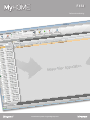 1
1
-
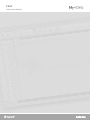 2
2
-
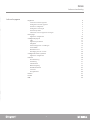 3
3
-
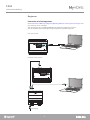 4
4
-
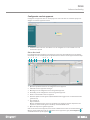 5
5
-
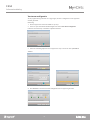 6
6
-
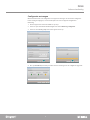 7
7
-
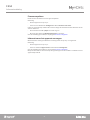 8
8
-
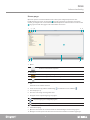 9
9
-
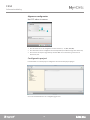 10
10
-
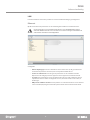 11
11
-
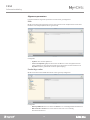 12
12
-
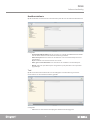 13
13
-
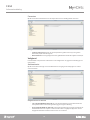 14
14
-
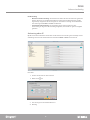 15
15
-
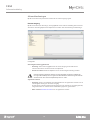 16
16
-
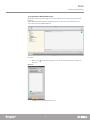 17
17
-
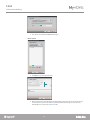 18
18
-
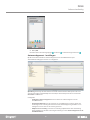 19
19
-
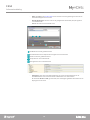 20
20
-
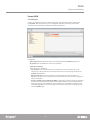 21
21
-
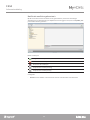 22
22
-
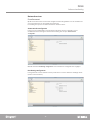 23
23
-
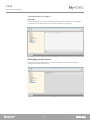 24
24
-
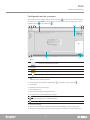 25
25
-
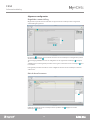 26
26
-
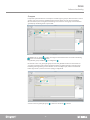 27
27
-
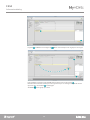 28
28
-
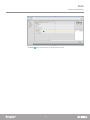 29
29
-
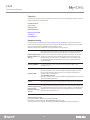 30
30
-
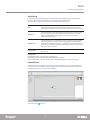 31
31
-
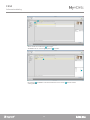 32
32
-
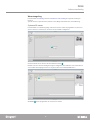 33
33
-
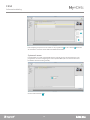 34
34
-
 35
35
-
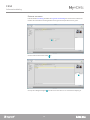 36
36
-
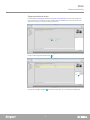 37
37
-
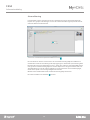 38
38
-
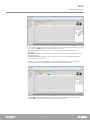 39
39
-
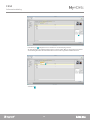 40
40
-
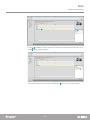 41
41
-
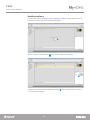 42
42
-
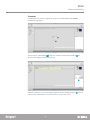 43
43
-
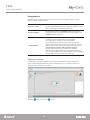 44
44
-
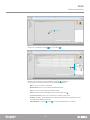 45
45
-
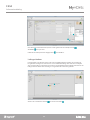 46
46
-
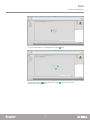 47
47
-
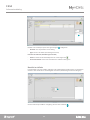 48
48
-
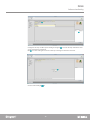 49
49
-
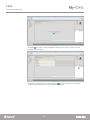 50
50
-
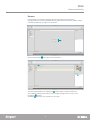 51
51
-
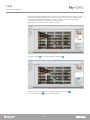 52
52
-
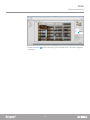 53
53
-
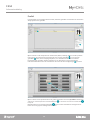 54
54
-
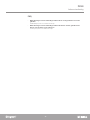 55
55
-
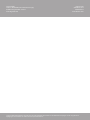 56
56